Программа Total Commander – это файловый менеджер, который позволяет работать с файлами на компьютере. Например, мне Тотал Коммандер полностью заменил стандартный проводник Windows. Теперь я не лезу в «Мой компьютер», не захожу стандартными способами на диски, не открываю папки, как это делает большая часть пользователей, через стандартный проводник.
Все это теперь я делаю с помощью программы Total Commander. Она позволяет мне в доли секунды перемещаться по всем моим локальным дискам, получать доступ к любым папкам, а главное перемещать файлы из одной папки в другую гораздо быстрее. Это лишь малюсенький процент того, что умеет эта программа.
В общем если Вы сами открыли этот урок, то, наверное, представляете что это за программа. Когда то давно я более подробно описал её прелести. Можете почитать это в статье:
«Total Commander – упрощает работу за компьютером».
Также планирую написать большой урок по настройке этого файлового менеджера.
А сегодня я расскажу Вам, как установить Total Commander на свой компьютер или на любой другой. Для начала нам понадобится установочный файл, скачиваем Тотал Коммандер с русской версии официального сайта.
http://wincmd.ru
А теперь приступим непосредственно к установке Тотал Коммандер.
После скачивания у нас на компьютере должен лежать файл, по которому нам нужно кликнуть два раза левой кнопкой мыши, для запуска.
И в открывшемся окне нам предлагают выбрать язык программы. Указываем «Русский» и нажимаем кнопку «Далее».
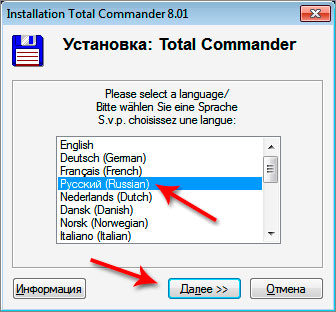
Теперь нам предлагают установить также все остальные языки, на случай если мы хотим в настройках его, потом изменить. Мне это не нужно, хватит и русского. Поэтому я ставлю переключатель на «Нет» и жму «Далее». Вам рекомендую сделать также.

Затем нам нужно выбрать папку для установки Total Commander, либо оставить по умолчанию. Я так и сделаю, ничего менять не буду, просто нажимаю «Далее».
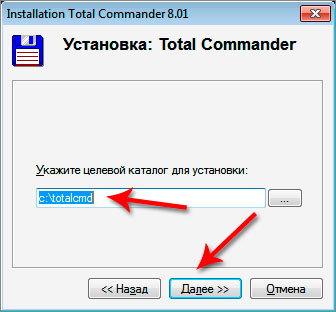
На следующем шаге просто жмем «Далее».

Дальше мы выбираем, какие ярлыки нужно создать, я рекомендую оставить только ярлык для рабочего стола, а остальное оставить как есть. Нажимаем «Далее».

Происходит установка программы. Обычно быстро.

После чего нам говорят «Установка успешно завершена».
На рабочем столе должен появиться ярлык для запуска Total Commander. У меня он рядом с самой программой, которую я скачивал. Для запуска жму на ярлык два раза левой кнопкой мыши.
Программа платная, но если мы её не купим, то она все равно будет работать в течение месяца, но при каждом запуске она будет простить нажать нас в специальном окне кнопку с цифрой – 1, 2 или 3.
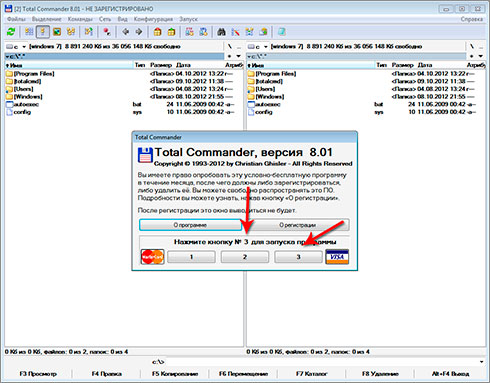
А вот и истинное лицо программы.
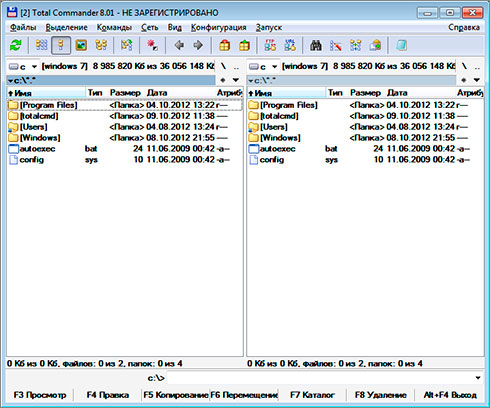
Поздравляю, программа Total Commander полностью установлена!
Интересные статьи по теме:
